Win10如何使用PowerShell来播放音乐?PowerShell功能的强大,大家是有目共睹的,它可以完成非常非常多的工作,今天小编将给大家分享使用PowerShell来播放音乐的操作技巧,具体操作请看下文介绍。
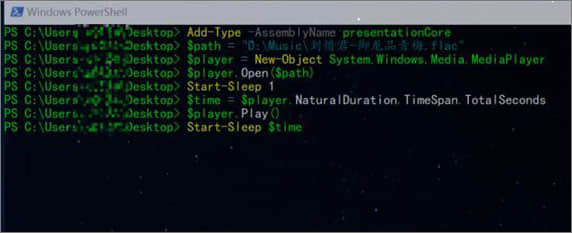
图1:使用PowerShell播放音乐
Win10如何使用PowerShell来播放音乐?
1、代码及注释
Add-Type -AssemblyName presentationCore
#添加presentationCore
= "D:\Music\刘惜君-御龙品青梅.flac"
#音乐文件的位置
= New-Object System.Windows.Media.MediaPlayer
#新建一个播放器对象
.Open()
#打开之前的创建的$path变量,也就是打开音乐文件
Start-Sleep 1
#暂停一下,等待音乐文件加载完成
= .NaturalDuration.TimeSpan.TotalSeconds
#把音乐的时间长度设置为一个变量备用
.Play()
#开始播放音乐
Start-Sleep
#等待音乐播放完成,这里就用了上面的时间变量
.Stop()
#停止播放
.Close()
#关闭播放器
2、如何使用?
把前面的代码复制下来保存为.ps1文件,右键使用PowerShell打开。你可能会遇到如下图所示的窗口,输入一个字符“Y”或者“A”就可以了。
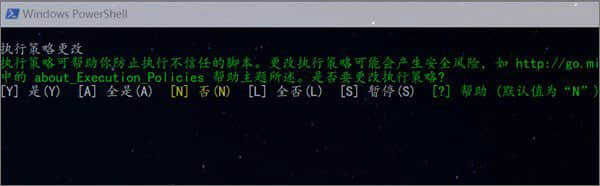
图2:执行策略防止执行脚本
3、说明
(1)这个有什么用?吃多了要用这破玩意播放音乐?
我非常反感这类问题,对于这类问题,我的回答是:玉不琢,不成器。人不学,不知义。
(2)如何才能不出现上图中的窗口?
如下图所示,使用Cortana搜索“PowerShell”,右键“以管理员身份运行”。然后输入“Set-ExecutionPolicy -ExecutionPolicy RemoteSigned”执行,之后在执行脚本就可以了。
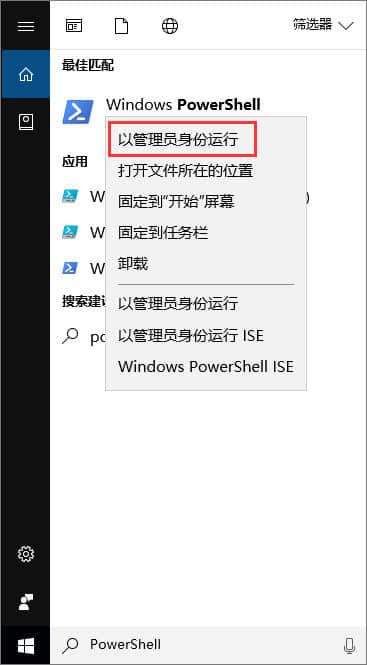
图3:以管理员身份运行PowerShell
(3)能详细解释下代码吗?
小编已经非常详细的注释了代码了,还看不懂小编也没办法了,简单说就是PowerShell调用了一个.NET类对象来处理音乐文件。
上述便是Win10使用PowerShell来播放音乐的操作技巧,有兴趣的伙伴,可以尝试看看哦!
相关阅读 >>
更多相关阅读请进入《win10》频道 >>




